ZabbixでサーバマシンのCPU温度を監視する
皆さんこんにちは。
お元気ですか。旧友に最近太ったといわれて少々、落ち込んでます。
ちょっと食べる量減ったんですよね。ここ数年。
負荷がかかるとリモートPCの調子が時々悪くなると言った事象が発生し、
勝手に落ちるするといった状況なのでちょっと対策を打ちたいなぁと思っていました。
CPU温度が怪しいと思っていましたが、自分の目でsensorsを監視し続けるのは大変でした。
また、非常にエンジニア的ではなく気に入らないので別の手段(自動化など)を考えていました。
調べると、Zabbixだと収集が簡単そうにできるので、勉強がてらやってみました。
Zabbix
Zabbixとは
多数のネットワークやサーバを監視するためのソフトウェアです。
CPU, メモリなどのメトリックの収集や監視、条件による通知を行うことができます。
オープンソースでも使えるそうで、これでZabbixで温度監視ができるようです。
Zabbixのインストール
まずは、必要な媒体をインストールします。(この方法はUbuntu/Debian用です)
wget http://repo.zabbix.com/zabbix/3.2/ubuntu/pool/main/z/zabbix-release/zabbix-release_3.2-1+xenial_all.deb sudo dpkg -i zabbix-release_3.2-1+xenial_all.deb sudo apt-get update apt-get install zabbix-server-pgsql zabbix-frontend-php sudo apt-get install zabbix-agent
普段使っているデータベースがpostgresqlなので、postgresql用の設定を行います。
まずは、Zabbix用のデータベースを作成します。
psql -U postgres
create database zabbix;
次にZabbixを使うにあたり、必要なデータベース設定を行います。
sudo zcat /usr/share/doc/zabbix-server-pgsql/create.sql.gz | sudo psql -U postgres zabbix
そして、Zabbixのデータベースの設定を行います。
/etc/zabbix/zabbix_server.confに次の内容を記載します。
内容は設定環境に応じて、変更をしてください。
DBHost=localhost DBName=zabbix DBUser=zabbix DBPassword=<PASSWORD>
そして、Zabbix Serverを起動します。
service zabbix-server start update-rc.d zabbix-server enable
実はここまででZabbix動くと思えば、どうやら、Time/Zoneの設定が必要なようです。
この項目でGUI PreferenceのチェックでNGが出ました。
/etc/zabbix/apache.confのphp部分でコメントアウトになっている設定を外して、
Time/Zoneを適切に設定します。(日本であればAsia/Tokyo)
<Directory "/usr/share/zabbix"> Options FollowSymLinks AllowOverride None Order allow,deny Allow from all <IfModule mod_php5.c> php_value max_execution_time 300 php_value memory_limit 128M php_value post_max_size 16M php_value upload_max_filesize 2M php_value max_input_time 300 php_value always_populate_raw_post_data -1 php_value date.timezone Asia/Tokyo </IfModule> <IfModule mod_php7.c> php_value max_execution_time 300 php_value memory_limit 128M php_value post_max_size 16M php_value upload_max_filesize 2M php_value max_input_time 300 php_value always_populate_raw_post_data -1 php_value date.timezone Asia/Tokyo </IfModule> </Directory>
最後にサーバに設定を反映させます。
sudo service apache2 restart
GUI設定
まずは、Zabbixの設定をGUIで行います。
http://<サーバのIP>/zabbix/setup.php
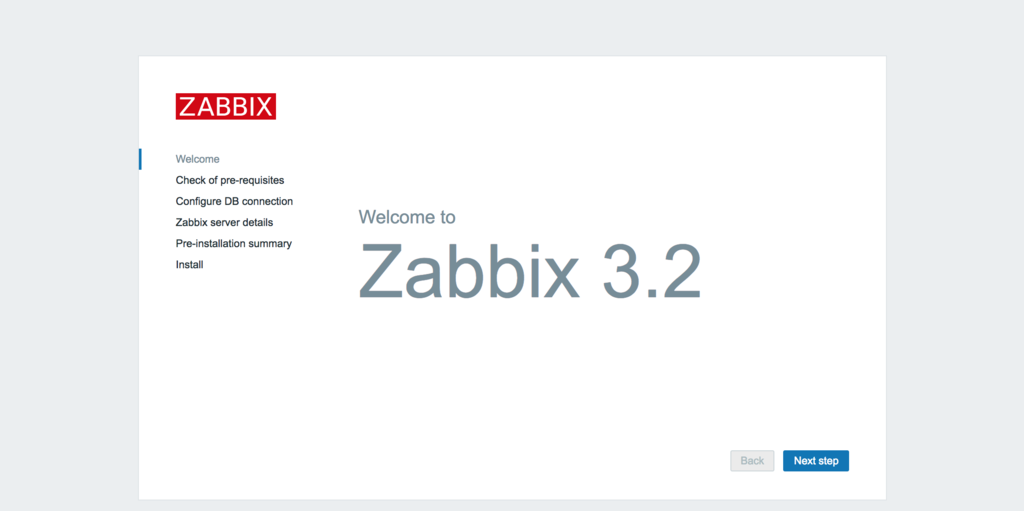
DBの設定を記述します。今回はpostgreSQLを選択し、設定を記載します。
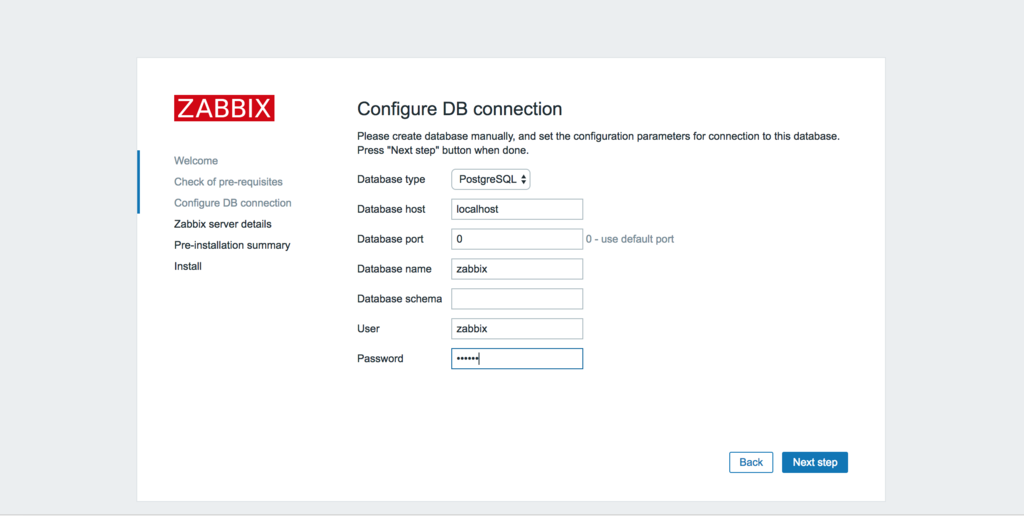
これでダッシュボードにアクセスすることができます。
※ログインですがIDはAdmin, passwordはzabbixです。
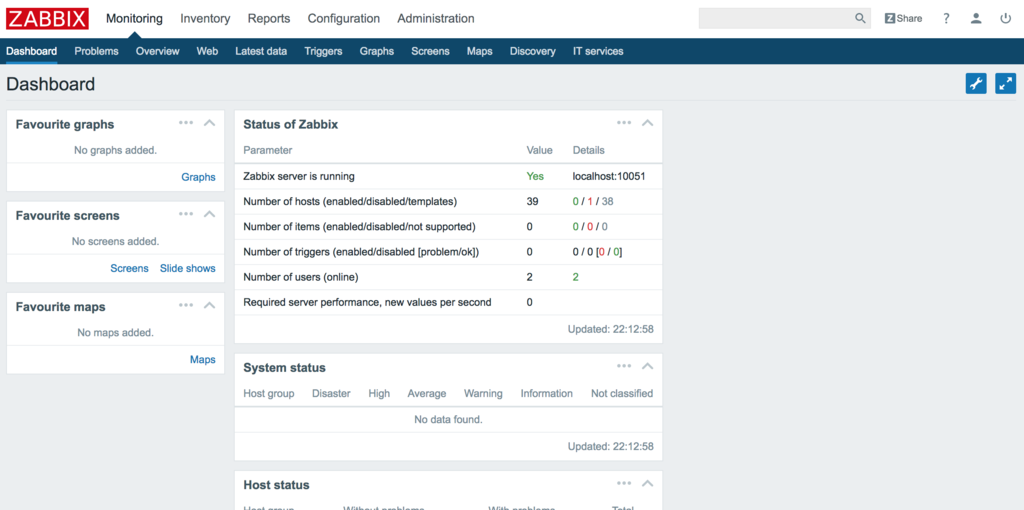
試しにCPUを可視化するとこんな感じです。
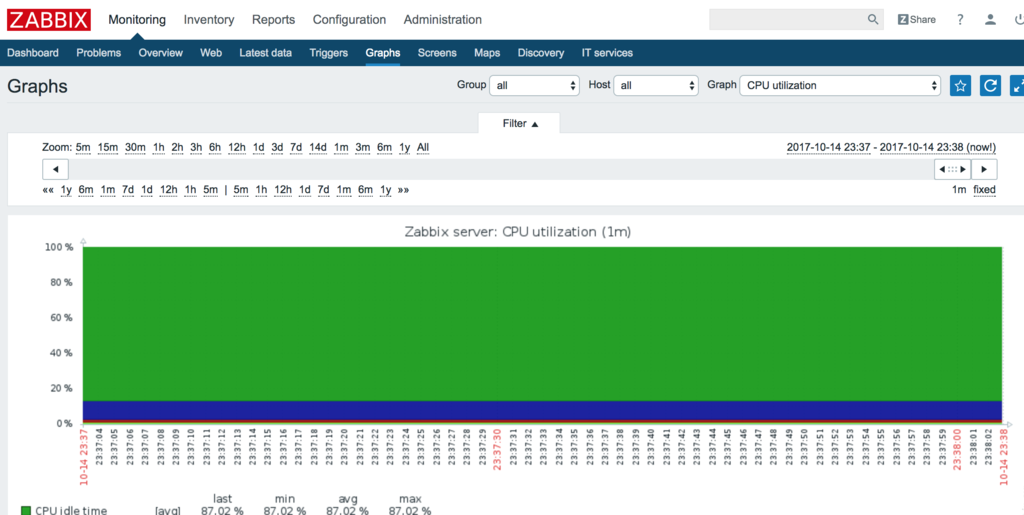
CPUの温度監視
さて、ここからが本題です。CPUの温度を監視します。
手順は次のとおりです
- デバイスの特定
- アイテムの登録
- グラフの作成
デバイスの特定
sensorsコマンドを使ってデバイス名とコアを特定する必要があります。
sensors -u を実行しましょう。
$ sensors -u acpitz-virtual-0 Adapter: Virtual device temp1: temp1_input: 27.800 temp1_crit: 105.000 temp2: temp2_input: 29.800 temp2_crit: 105.000 coretemp-isa-0000 Adapter: ISA adapter Physical id 0: temp1_input: 60.000 temp1_max: 80.000 temp1_crit: 100.000 temp1_crit_alarm: 0.000 Core 0: temp2_input: 51.000 temp2_max: 80.000 temp2_crit: 100.000 temp2_crit_alarm: 0.000 Core 1: temp3_input: 50.000 temp3_max: 80.000 temp3_crit: 100.000 temp3_crit_alarm: 0.000 Core 2: temp4_input: 54.000 temp4_max: 80.000 temp4_crit: 100.000 temp4_crit_alarm: 0.000 Core 3: temp5_input: 60.000 temp5_max: 80.000 temp5_crit: 100.000 temp5_crit_alarm: 0.000 asus-isa-0000 Adapter: ISA adapter cpu_fan: fan1_input: 0.000
この長い出力の中からデバイス名coretemp-isa-0000と
対応する温度temp2~temp5をどこかに記録します。Zabbixの設定で使います。
アイテムの登録
そしてZabbixのアイテムを登録しましょう。
Zabbixのアイテムには先程記録したデバイス名と対応する温度を使います。
温度計測対象分、この登録を繰り返します。
Configuration→Hosts→サーバ名を選択→Itemsで開けます。
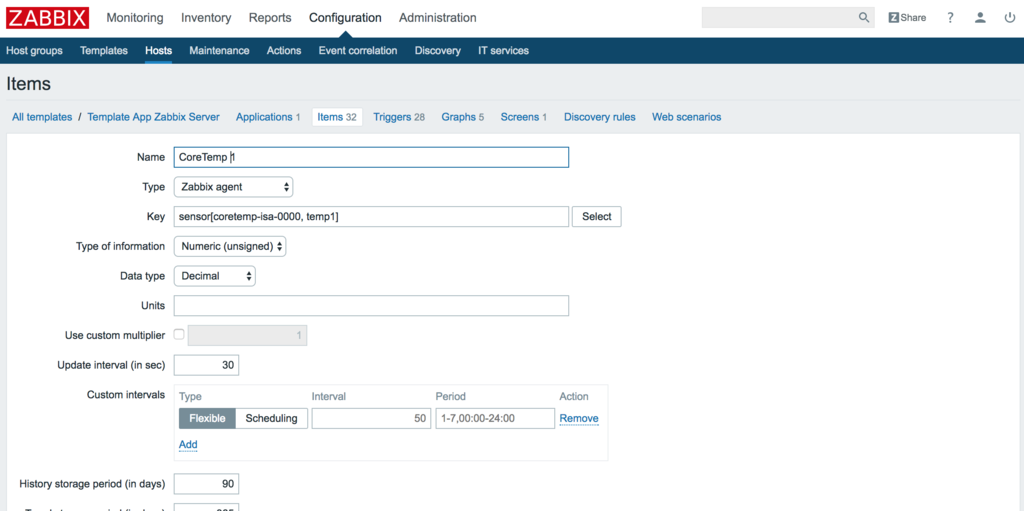
グラフの作成
最後にグラフを作成します。
先程、登録したアイテムを使用してグラフを作成します。
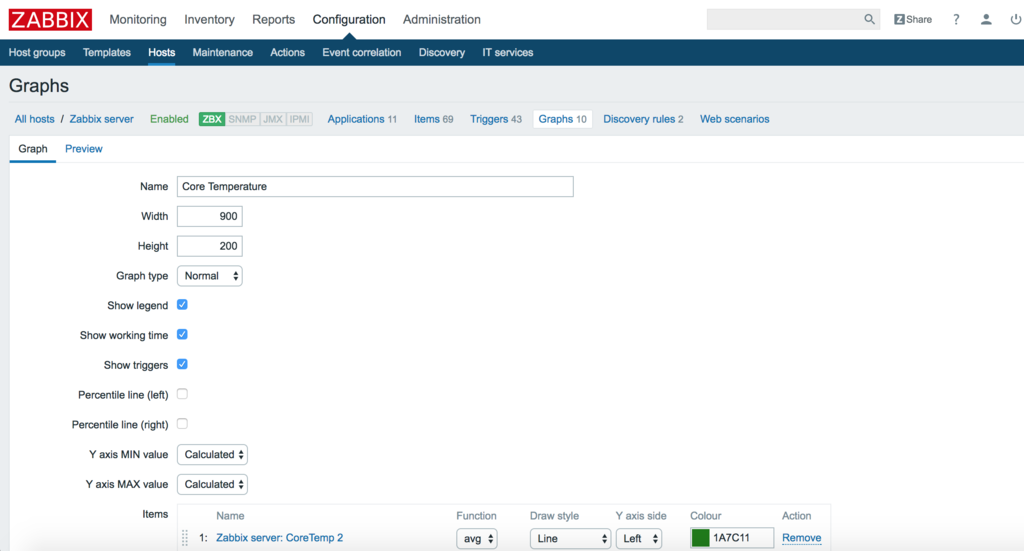
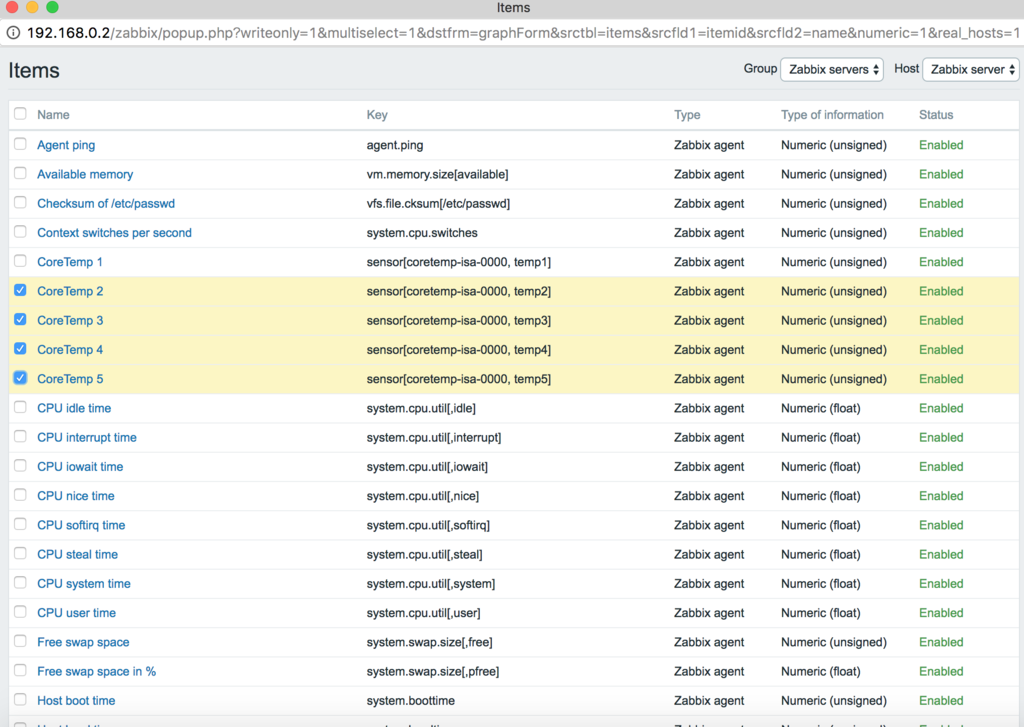
そして暫く放置すると遂に、CPUの温度をグラフに表示できました。
これで常にアクセスし続けていれば、監視がスムーズにできます。
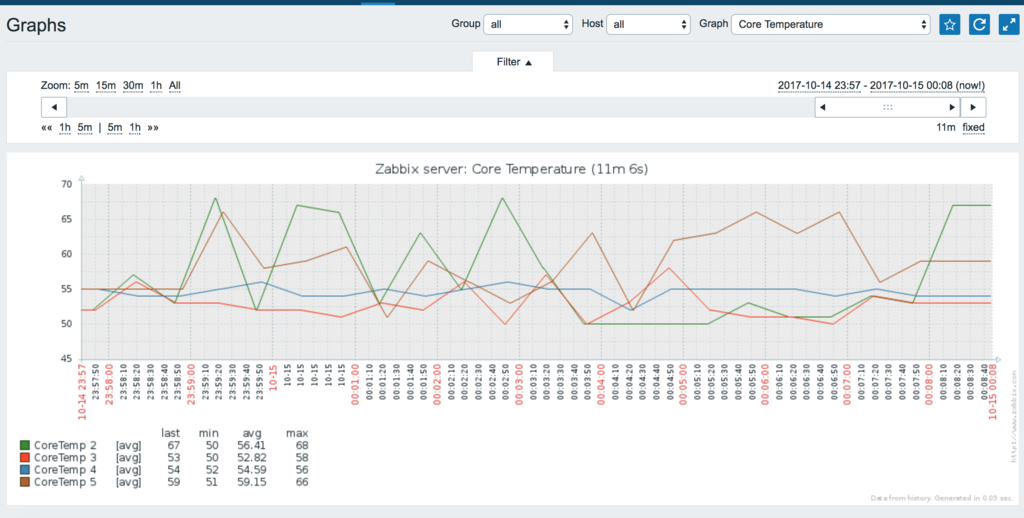
最後に
CPU監視をとても楽にできました。意外に使い心地が良いですね。
この情報に加えて、もう少し別のデータも監視したいので調べています。
CatBoostを5分程度で動かしてみた
皆さんこんにちは
お元気ですか?私は年末の師走フラグが立っています。
少し前(この界隈ではだいぶ前っぽい)にYandex社からCatBoostが発表されました。
これが発表されたことは知っていたのですが、時間が取れなくて利用してなかったソフトウェアの1つです。
CatBoost
CatBoostはYandex社が開発した勾配ブースティングをベースとした機械学習のライブラリです。
catboost.yandex
公式サイトには次の特徴が記載されています。
- 過学習を減らす。・・・独自のアルゴリズムによって実現した。
- カテゴリ特徴量の対応・・・前処理を行わなくてもカテゴリ特徴量に対応をしている。
- ユーザフレンドリなAPI・・・コマンドラインツールもしくは、Python,RのAPIをサポートしている。
公式ページ記載のベンチマークは他のLight GBMやxgboostよりも
よく見え、かつ新しい標準的な手法であることを主張しているのでぜひ使ってみたい所です。
※ICML2017で、少し資料があがっているようです。
https://indico.cern.ch/event/617754/contributions/2590694/attachments/1459648/2254154/catboost_for_CMS.pdf
実際に使ってみる。
インストール
まずは、インストールですが簡単にできます。
(あれ・・難しくなかった・・・)
pip install catboost
実行する
まずは、インストールできていることを確認しましょう。
試しにインストールしたライブラリをインポートしてみます。
from catboost import CatBoostRegressor
エラーが出ず、実行が完了すればインストールは成功しているはずです。
簡単な実行サンプルの紹介
CatBoostには大きく分けて2つのクラスがあります。
1つ目がCatBoostRegressorで回帰問題を解くクラス、
2つ目はCatBoostClassifierで分類問題を解くクラスになります。
解く問題によって、必要なクラスを選択することになるでしょう。
回帰問題
import numpy from catboost import CatBoostRegressor # 学習データ dataset = numpy.array([[1,4,5,6],[4,5,6,7],[30,40,50,60],[20,15,85,60]]) train_labels = [1.2,3.4,9.5,24.5] model = CatBoostRegressor(learning_rate=1, depth=6, loss_function='RMSE') fit_model = model.fit(dataset, train_labels) model.predict(dataset)
分類問題
from catboost import CatBoostClassifier cat_features = [0,1,2] train_data = [["a","b",1,4,5,6],["a","b",4,5,6,7],["c","d",30,40,50,60]] train_labels = [1,1,-1] test_data = [["a","b",2,4,6,8],["a","d",1,4,50,60]] # CatBoostClassifierの初期化 model = CatBoostClassifier(iterations=2, learning_rate=1, depth=2, loss_function='Logloss') # モデルの学習 model.fit(train_data, train_labels, cat_features) # クラス予測 preds_class = model.predict(test_data) # 各クラスの確率を予測 preds_proba = model.predict_proba(test_data) # 変換していない出力数値 preds_raw = model.predict(test_data, prediction_type='RawFormulaVal')
比較的どちらもscikit-learnのインターフェースに酷似しています。
ただ、他のライブラリと異なる特徴的な部分があります。
それは、fit関数のインターフェースのcat_features変数です。
cat_featuresはカテゴリカル変数のインデックスのリストになります。
この指定をすると、カテゴリカル変数的な処理が実行されます。
見た方が良さそうなページ
最後にその他、見た方が良さそうなページを紹介します。
Usage examples
Binary Classification, Multiclassification, Regressionの簡単なサンプルや
その他実装上で利用できるコードが掲載されています。
基本的な実装はこのページを確認すれば、参考にできると思います。
Training parameters
無数にある学習パラメータの一覧が掲載されています。
最初軽く説明しようと思ったら案外、膨大でした。
これを見ながら後に勉強しようと思います。
最後に
今回、CatBoostを試しに動かしてみました。
実際に動かしたばかりでどの程度の精度が出るか、使いやすいかまでは至れていませんが
コンペで試運転をはじめてみようと思います。
Pandasで特徴量取得する場合に使う操作をまとめてみた
皆さんこんにちは
お元気ですか。私は元気です。
分析は基本的にPythonを使って行います。(大体Pandasですが・・・)
Pandasを利用すると色々できます。が、ふとどうするんだっけ処理が増えていきました。
自分のメモがてらカテゴリを分けて記録に残したいと思います。
最後のほうは特徴量の作り方集になっています。
Kaggleで実際に使ったことがある処理も数多く掲載しました。
思いついたら随時、追加しようと思います。
- 準備
- ファイル操作
- テーブル操作
- カラム、テーブルの統計情報を取得する。
- 日付操作
- 2つ以上のDataFrameの結合操作
- 集計操作を使った特徴量作成
- 変数の変換を行う。
- Numpyへの変換を行う。
- 最後に
準備
本コードは事前に「import pandas as pd」を利用しています。
ファイルの操作、結合などを行うファイルを準備します。
ファイルの内容は次の通りです。
■df_example1.csv
| 名前 | 性別 | 年齢 |
| 太郎 | 男 | 21 |
| 二郎 | 男 | 30 |
| 三郎 | 男 | 21 |
| 四郎 | 男 | |
| 花子 | 女 | 14 |
■df_example2.csv
| 名前 | 部活動 |
| 太郎 | 陸上 |
| 二郎 | 野球 |
| 四郎 | 野球 |
| 花子 | 華道 |
■df_example3.csv
| 名前 | 性別 | 年齢 |
| 五郎 | 男 | 22 |
| 六郎 | 男 | 21 |
| 七郎 | 男 | 21 |
| 八郎 | 男 | 3 |
| 九子 | 女 | 14 |
■df_example4.csv
| 趣味 | 授業 |
| データ分析 | 地理 |
| ゲーム | 世界史 |
| ゲーム | 理科 |
| 読書 | 国語 |
| Neural Network | 数学 |
ファイル操作
読み込み
df1 = pd.read_csv("df_example1.csv") df2 = pd.read_csv("df_example2.csv") df3 = pd.read_csv("df_example3.csv") df4 = pd.read_csv("df_example4.csv") df = pd.read_csv("temp.tsv", separete="\t") # TSVファイル df = pd.read_excel("temp.xlsx") # Excelファイル
書き込み
df1.to_csv("temp_w.csv",index=False) # IndexがTrueの場合はIndexも出力される。大体は不要
テーブル操作
1行ごとに処理をする。
for index, row in df1.iterrows(): print (index, row)
複数列を取得する。
print (df1[["名前", "年齢"]]) # 名前 年齢 #0 太郎 21 #1 二郎 30 #2 三郎 21 #3 四郎 NAN #4 花子 14
選択操作
テーブル条件の指定
print (df1[df1["性別"] == "男"]) # 名前 性別 年齢 #0 太郎 男 21.0 #1 二郎 男 30.0 #2 三郎 男 21.0 #3 四郎 男 NaN
複数条件の指定
&で結合すれば、複数の条件を選択できる。(|を指定すればOR)
print (df1[(df1["性別"] == "男") & (df1["年齢"] > 25)]) # 名前 性別 年齢 # 1 二郎 男 30.0
NaNを埋める。
NaNになる値を埋めたいケースがあります。
print (df1.fillna(-1)) # 名前 性別 年齢 #0 太郎 男 21.0 #1 二郎 男 30.0 #2 三郎 男 21.0 #3 四郎 男 -1.0 #4 花子 女 14.0
カラム、テーブルの統計情報を取得する。
df1["年齢"].mean() # 出力は省略 df1["年齢"].median() # 出力は省略 df1["年齢"].max() # 出力は省略 df1["年齢"].min() # 出力は省略 df1.describe() # 年齢 #count 4.000000 #mean 21.500000 #std 6.557439 #min 14.000000 #25% NaN #50% NaN #75% NaN #max 30.000000
完全一致の列を発見し、除去する。
重複している列を発見します。重複しているカラムは必要がないことから
重複を調べ除去したいことがあります。
この除去には、pandasのdrop_duplicateを使います。
df.T.drop_duplicates().T
日付操作
日付から日などの情報を取得する。
特徴量を生成する際に日付から曜日などの特徴を取得したいケースがあります。
その日付から新しい特徴量を作成できます。
date = pd.date_range('2017-01-01 00:00', periods=1, freq='D')[0] print (date) # 2017-01-01 00:00:00 print (date.dayofweek) # 6 print (date.month, date.day, date.hour, date.minute) # 1 1 0 0
2つ以上のDataFrameの結合操作
内部結合
2つ以上のテーブルを結合する。RDBのjoinと同じ操作です。
print (pd.merge(df1, df2, how="inner", on="名前")) # 名前 性別_x 年齢 性別_y 部活動 # 0 太郎 男 21.0 男 陸上 # 1 二郎 男 30.0 男 野球 # 2 四郎 男 NaN 男 野球 # 3 花子 女 14.0 女 華道
外部結合
print (pd.merge(df1, df2, how="outer", on="名前")) # 名前 性別 年齢 部活動 #0 太郎 男 21.0 陸上 #1 二郎 男 30.0 野球 #2 三郎 男 21.0 NaN #3 四郎 男 NaN 野球 #4 花子 女 14.0 華道
2つの結合処理
Onを利用した結合をしない処理はpd.concatで可能です。
pd.concat([df3, df4], axis=0) #縦方向の結合 # 名前 性別 年齢 #0 太郎 男 21.0 #1 二郎 男 30.0 #2 三郎 男 21.0 #3 四郎 男 NaN #4 花子 女 14.0 #0 五郎 男 22.0 #1 六郎 男 21.0 #2 七郎 男 21.0 #3 八郎 男 3.0 #4 九子 女 14.0 pd.concat([df3, df4], axis=1) #横方向の結合 # 名前 性別 年齢 趣味 授業 #0 太郎 男 21.0 データ分析 地理 #1 二郎 男 30.0 ゲーム 世界史 #2 三郎 男 21.0 ゲーム 理科 #3 四郎 男 NaN 読書 国語 #4 花子 女 14.0 Neural Network 数学
集計操作を使った特徴量作成
結合したデータを使って、Group Byを利用して集計します。
例えば、2つ以上のカラムを利用して集計する場合に使います。
2つのカラムを組み合わせて統計を取り、特徴量にする場合
2つのカラムを組み合わせて統計を取り、それを特徴量にしたい場合があります。
その場合はgroupby reset_index, mergeを使います。
merged_df = pd.merge(df1, df2, how="outer", on="名前") mean = merged_df.groupby(["性別"]).mean() reset_mean = mean.reset_index() print(merged_df.merge(reset_mean, how="left", on="性別")) # 名前 性別 年齢_x 部活動 年齢_y #0 太郎 男 21.0 陸上 24.0 #1 二郎 男 30.0 野球 24.0 #2 三郎 男 21.0 NaN 24.0 #3 四郎 男 NaN 野球 24.0 #4 花子 女 14.0 華道 14.0
変数の変換を行う。
カテゴリカルな変数
ダミー変数に変換し、結果を結合する。
dummies_df = pd.get_dummies(df1["性別")) pd.concat([df1, dummies_df], axis=1) # 名前 性別 年齢 女 男 #0 太郎 男 21.0 0.0 1.0 #1 二郎 男 30.0 0.0 1.0 #2 三郎 男 21.0 0.0 1.0 #3 四郎 男 NaN 0.0 1.0 #4 花子 女 14.0 1.0 0.0
ラベル変数にし、結果を取得する。
from sklearn.preprocessing import LabelEncoder df1["性別"] = LabelEncoder().fit_transform(df1["性別"]) # 名前 性別 年齢 #0 太郎 1 21.0 #1 二郎 1 30.0 #2 三郎 1 21.0 #3 四郎 1 NaN #4 花子 0 14.0
Numpyへの変換を行う。
私は以下の2つのどちらかで変換を行います。大体np.arrayで実行しています。
df1.as_matrix() np.array(df1)
最後に
pandas長く使っていたので纏めてみると結構多くてびっくりです。
特徴量作成にまだまだ使えるので、ぜひ使ってみてください。
PyTorchでCIFAR10を既存のCIFAR10のDataset Classを使わずに分類する
皆さんこんにちは。
お元気ですか。雨天が増えてきて、出かけるのが億劫になっています。
PyTorchを使って画像認識データセットCIFAR10を分類しました。
KaggleでPyTorchユーザが増えてきたこともあり、勉強しました。
最近、この手のチュートリアルやExamplesに良しなにできる
データ処理専用クラスを予め作っていることがあります。
この状態は新しいデータセットを試したい場合に不便なので、
そのような内容が含まれないCIFAR10のコードを記述しました。
PyTorch
PyTorchとは
Deep Learningのフレームワークです。
柔軟なネットワーク構築やGPUを利用した高速な行列演算を得意としています。
Chainerをforkして作られたので、実装方法が非常に似ています。
噂ではございますが、Chainerより高速だったりそうでなかったり。
インストール
上記の公式サイトを参考にしてください。
OS、Pythonのversion、CUDAの有無、バージョンによってコマンド変化しますが
公式にいけばそれらの選択ができ、その環境に応じたコマンドを提示します。
そのコマンドを入力すれば、環境の構築が完了します。
例えば、OSX, Python 2.7, pip, CUDAなしの場合、次のコマンドを実行します。
pip install http://download.pytorch.org/whl/torch-0.1.12.post2-cp27-none-macosx_10_7_x86_64.whl pip install torchvision
CIFAR10を分類するコードを作ってみる。
ニューラルネットワークで設定する項目は
他のフレームワーク(TensorFlow, Chianerなど)と同じです。
Chainerと比較的似ている実装になっています。
ソースコード全体は次のgistに記載しています。
Import
はじめにimport文です。
import torch import torch.nn as nn import torch.nn.functional as F import torch.optim as optim from torch.utils.data.dataset import Dataset from torch.utils.data import DataLoader from torchvision import transforms import cPickle import numpy as np import os
CIFAR10の読み込み
CIFAR10を読み込むコードです。
同じディレクトリにCIFAR10のPython versionをダウンロードし、展開すれば完了です。
ソースコードは次を参考にさせていただきました。
今回用に少々修正を入れています。
def unpickle(file): fo = open(file, 'rb') dict = cPickle.load(fo) fo.close() return dict def conv_data2image(data): return np.rollaxis(data.reshape((3, 32, 32)), 0, 3) def load_cirar10(folder): """ load cifar10 :return: train_X, train_y, test_X, test_y """ for i in range(1, 6): fname = os.path.join(folder, "%s%d" % ("data_batch_", i)) data_dict = unpickle(fname) if i == 1: train_X = data_dict['data'] train_y = data_dict['labels'] else: train_X = np.vstack((train_X, data_dict['data'])) train_y = np.hstack((train_y, data_dict['labels'])) data_dict = unpickle(os.path.join(folder, 'test_batch')) test_X = data_dict['data'] test_y = np.array(data_dict['labels']) train_X = [conv_data2image(x) for x in train_X] test_X = [conv_data2image(x) for x in test_X] return train_X, train_y, test_X, test_y
入力データの扱い
DataLoaderを使った方法はDatasetクラスを継承し、必要なメソッドを
作成したクラスに継承させる必要があります。
必要なメソッドは__getitem__と__len__です。
__getitem__にindexが与えられた時のデータの処理、
__len__にはデータの数を計算する処理を記載します。
class DataSet(Dataset): def __init__(self, x, y, transform=None): self.x = x self.y = y self.transform = transform def __getitem__(self, index): x = self.x[index] y = self.y[index] if self.transform is not None: x = self.transform(x) return x, y def __len__(self): return len(self.x)
それでは、DataLoaderを作ります。第一引数に先程作成したDataset、
第二引数にbatch_size, 第三引数にデータの順番をshuffleするかどうかを与えます。
DataLoaderの利用方法は後述します。
PyTorchには、transformsパッケージがあり、
このtransformsを利用すると0-1へのスケーリング、
正規化、ランダムで切り抜きを行うなどの処理を記載できます。
train_d_loader = DataLoader(
DataSet(
x=train_X,
y=train_y,
transform=transforms.Compose(
[
transforms.ToTensor()
]
)
), batch_size=64, shuffle=True
)
test_d_loader = DataLoader(
DataSet(
x=test_X,
y=test_y,
transform=transforms.Compose(
[
transforms.ToTensor()
]
)
), batch_size=64, shuffle=False
)
Neural Networkの作り方
Convolutional Neural Networkを作りました。下記のコードを参考にしてください。
Chainerをベースにしているので、Chainerに類似している実装になります。
Chainerでは、__call__に宣言していましたが、PyTorchはforwardになります。
class ConvolutionalNeuralNetwork(nn.Module): def __init__(self): super(ConvolutionalNeuralNetwork, self).__init__() self.conv1 = nn.Conv2d(3, 32, kernel_size=3, padding=1) self.conv2 = nn.Conv2d(32, 64, kernel_size=3, padding=1) self.conv3 = nn.Conv2d(64, 64, kernel_size=3, padding=1) self.conv4 = nn.Conv2d(64, 64, kernel_size=3, padding=1) self.conv5 = nn.Conv2d(64, 128, kernel_size=3, padding=1) self.conv6 = nn.Conv2d(128, 128, kernel_size=3, padding=1) self.fc1 = nn.Linear(512 * 4, 256) self.fc2 = nn.Linear(256, 10) def forward(self, x): h = F.relu(self.conv1(x)) h = F.relu(self.conv2(h)) h = F.max_pool2d(h, 2) h = F.relu(self.conv3(h)) h = F.relu(self.conv4(h)) h = F.max_pool2d(h, 2) h = F.relu(self.conv5(h)) h = F.relu(self.conv6(h)) h = F.max_pool2d(h, 2) h = h.view(-1, 512 * 4) h = F.relu(self.fc1(h)) h = F.dropout(h, training=self.training) h = F.log_softmax(self.fc2(h)) return h
その他学習のためのOptimizerの準備
Optimizerの定義が必要です。特筆すべきところはありません。
optimizer = optim.SGD(model.parameters(), lr=lr, momentum=momentum)
学習
Chainerに非常に似ているコードです。
Variableを用いているのも、Chainerそっくりです。
少々前で宣言したDataLoaderを使っています。forで使うことで、
指定したバッチの数ずつ、データを取り出せます。
学習コード
for epoch in range(epochs): model.train() train_loss = 0.0 for index, (batch_train_x, batch_train_y) in enumerate(train_d_loader): train_variable = torch.autograd.Variable(batch_train_x) output = model(train_variable) loss = F.nll_loss(output, torch.autograd.Variable(batch_train_y)) optimizer.zero_grad() loss.backward() optimizer.step() train_loss += loss.data[0] print ("training epoch: {} loss: {}".format(epoch, train_loss / len(train_d_loader)))
評価コード
学習部分とそこまで変わらない評価コードです。
Variableを使い、誤差と正答率を計算するコードです。
モデルの学習用と評価用の挙動は.train(), .eval()で切り替えられます。
model.eval() test_loss = 0.0 correct = 0 for index, (batch_test_x, batch_test_y) in enumerate(test_d_loader): output = model(torch.autograd.Variable(batch_test_x)) test_loss += F.nll_loss(output, torch.autograd.Variable(batch_test_y)).data[0] pred = output.data.max(1)[1] correct += pred.eq(batch_test_y).cpu().sum() print ("testing epoch: {} loss: {} accuracy: {}".format(epoch, test_loss / len(test_d_loader), float(correct) / float(len(test_d_loader.dataset))))
標準出力
途中まで出力しました。後は省略しております。
training epoch: 0 loss: 2.19472245665 testing epoch: 0 loss: 1.85379125782 accuracy: 0.3254 training epoch: 1 loss: 1.68773823439 testing epoch: 1 loss: 1.42734462385 accuracy: 0.4772 training epoch: 2 loss: 1.36909840554 testing epoch: 2 loss: 1.21328892304 accuracy: 0.5669 training epoch: 3 loss: 1.1273400925 testing epoch: 3 loss: 0.970653118036 accuracy: 0.6634 training epoch: 4 loss: 0.941422916153 testing epoch: 4 loss: 0.885185660931 accuracy: 0.6911 training epoch: 5 loss: 0.811293978132 testing epoch: 5 loss: 0.770014607583 accuracy: 0.7351 training epoch: 6 loss: 0.713843686805 testing epoch: 6 loss: 0.762587684126 accuracy: 0.7432 training epoch: 7 loss: 0.640705172528 testing epoch: 7 loss: 0.716414518535 accuracy: 0.7554 training epoch: 8 loss: 0.59412489799 testing epoch: 8 loss: 0.745007351374 accuracy: 0.7571 training epoch: 9 loss: 0.559192490898 testing epoch: 9 loss: 0.786619110325 accuracy: 0.7396 training epoch: 10 loss: 0.522159374087 testing epoch: 10 loss: 0.766681446102 accuracy: 0.7504 training epoch: 11 loss: 0.500029139583 testing epoch: 11 loss: 0.739471812218 accuracy: 0.7623 training epoch: 12 loss: 0.489205267016 testing epoch: 12 loss: 0.755763524399 accuracy: 0.7664 training epoch: 13 loss: 0.479558758423 testing epoch: 13 loss: 0.801054440939 accuracy: 0.7527 training epoch: 14 loss: 0.4715372192 testing epoch: 14 loss: 0.862275337164 accuracy: 0.731 training epoch: 15 loss: 0.476616473731 testing epoch: 15 loss: 0.895243975301 accuracy: 0.7489 training epoch: 16 loss: 0.489420878252 testing epoch: 16 loss: 0.818035978717 accuracy: 0.7625 training epoch: 17 loss: 0.476847741119 testing epoch: 17 loss: 0.85643605626 accuracy: 0.7505 training epoch: 18 loss: 0.490220740435 testing epoch: 18 loss: 0.871974576729 accuracy: 0.7412 training epoch: 19 loss: 0.482988453422 testing epoch: 19 loss: 0.795684698529 accuracy: 0.7606 training epoch: 20 loss: 0.500881570677 testing epoch: 20 loss: 0.783078642747 accuracy: 0.7542 training epoch: 21 loss: 0.522443722843 testing epoch: 21 loss: 0.903285436023 accuracy: 0.7377 training epoch: 22 loss: 0.532127012151 testing epoch: 22 loss: 0.875951717123 accuracy: 0.739 training epoch: 23 loss: 0.544996414693 testing epoch: 23 loss: 0.914666230258 accuracy: 0.7358 training epoch: 24 loss: 0.555458197228 testing epoch: 24 loss: 0.860163988682 accuracy: 0.7438 training epoch: 25 loss: 0.577152646749 testing epoch: 25 loss: 0.969825881072 accuracy: 0.7164 training epoch: 26 loss: 0.574859146698 testing epoch: 26 loss: 0.866168110325 accuracy: 0.7408 training epoch: 27 loss: 0.574894333672 testing epoch: 27 loss: 0.920369815046 accuracy: 0.7318 training epoch: 28 loss: 0.603822341083 testing epoch: 28 loss: 0.969683260583 accuracy: 0.7406 training epoch: 29 loss: 0.630050289644 testing epoch: 29 loss: 0.859408840299 accuracy: 0.7507 training epoch: 30 loss: 0.642022043729 testing epoch: 30 loss: 0.890207239328 accuracy: 0.7272
終わりに
Chainerと類似しているので非常に学びやすく、
正直学習コストは殆どなかったかなと思います。
今後、どっちを使うかはケースバイケースですが、時々使っていこうと思います。
Rundeckを使ってリッチに定期ジョブを作った
皆さんこんにちは
お元気ですか。昨日食べた中華そばおいしかったです。
定期的に実行するJobを作成・実行する場合何を使っているでしょうか?
メジャーなツールであれば、cronがあります。
しかし、このツールはCUI、かつ、
他に色々追加したいこと(リトライ、通知)などを
設定したい場合に大変で、面倒です。
そこで、Rundeckです。RCO&RLSさんの勉強会に触発されて使ってみました。
Rundeckとは?
一言で表すとジョブスケジューラです。
ジョブを作成し、実行間隔の管理、通知、実行方式などを管理できます。
GUIで実行コマンドを管理できるので、非常に管理しやすく
過去のログも確認しやすい、成功失敗で通知ができるなど、様々なメリットがあります。
Rundeckの起動
早速、実行用のjarファイルをダウンロードしましょう。
このjarファイルを実行すれば立ち上がります。起動コマンドは次のとおりです。
java -jar rundeck-launcher-2.8.2.jar
起動時に必要な設定ファイル群も作られます。
まずは、config/rundeck-config.propertiesの7行目のgrails.serverURLを変更します。
但し、起動時に作られるconfigファイルはserverのURLが誤っているため、画面の遷移ができません。
ローカルで起動する場合は、localhostで大丈夫です。localhostの例を次に示します。
#rss.enabled if set to true enables RSS feeds that are public (non-authenticated) rss.enabled=false grails.serverURL=http://localhost:4440 dataSource.dbCreate = update dataSource.url = jdbc:h2:file:/Users/Tereka/Programing/Software/Rundeck/server/data/grailsdb;MVCC=true
設定後に改めてサーバを起動しましょう。
Rundeckを使ってみる
まずは、アクセスします。http://localhost:4440へアクセスしましょう。
このアドレスを入力するとログイン画面に遷移します。こちらはID, PASS共に、adminを入力します。
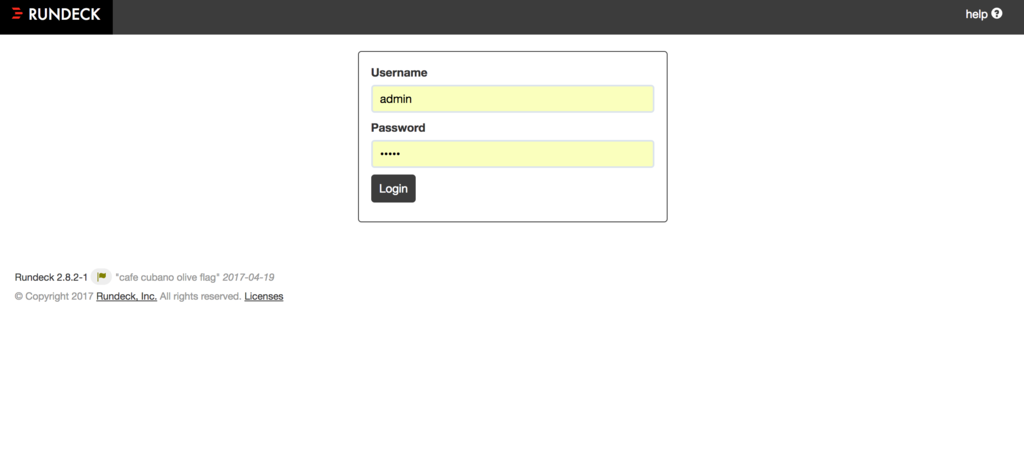
ログインすると、プロジェクト管理画面に遷移します。
プロジェクトを生成する。
まずは、プロジェクトが存在しないため、プロジェクトを作成します。
緑色のボタン「New Project」をクリックします。
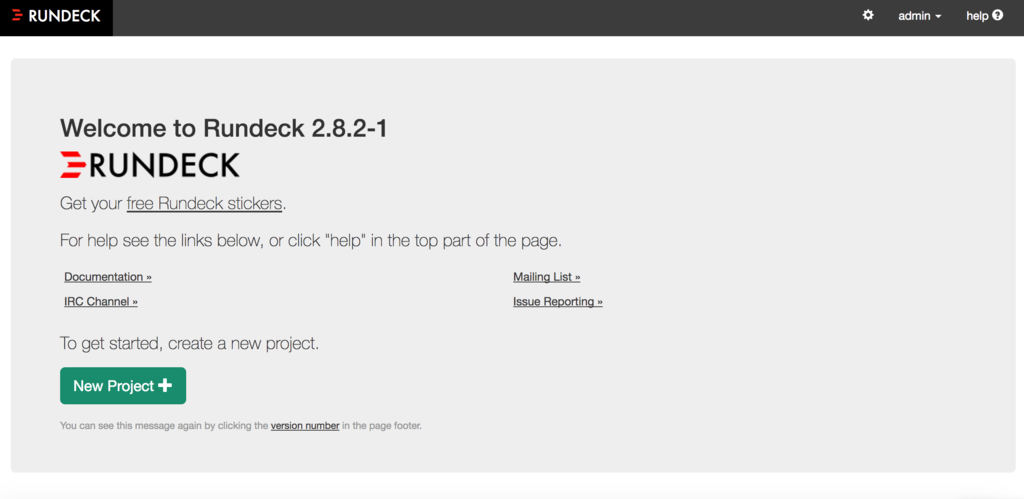
次にプロジェクトの設定をします。今回は「Project Name」を入れるのみで良いです。
下の方にある作成ボタンを押します。
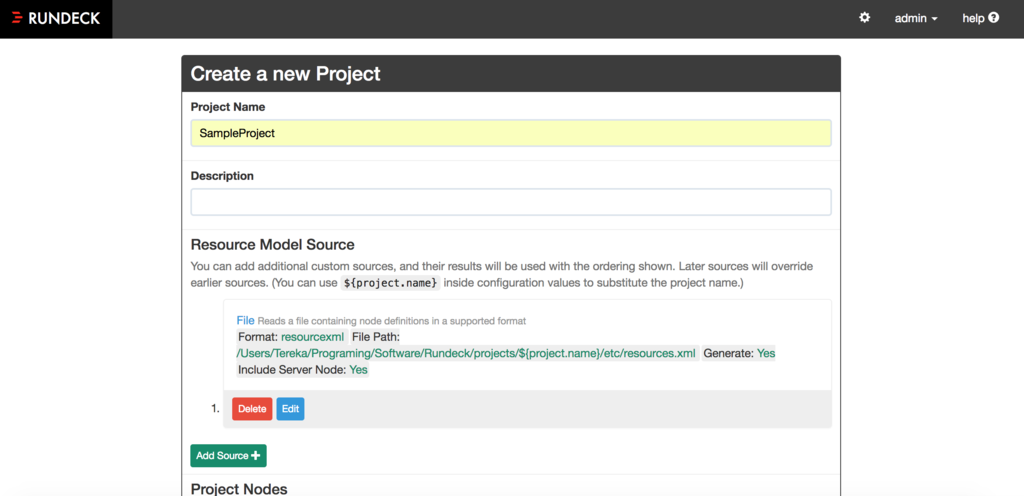
これで、プロジェクトが作られました。ここからプロジェクトのジョブを作ります。
Jobの作成
これから実際に実行するジョブを作成します。
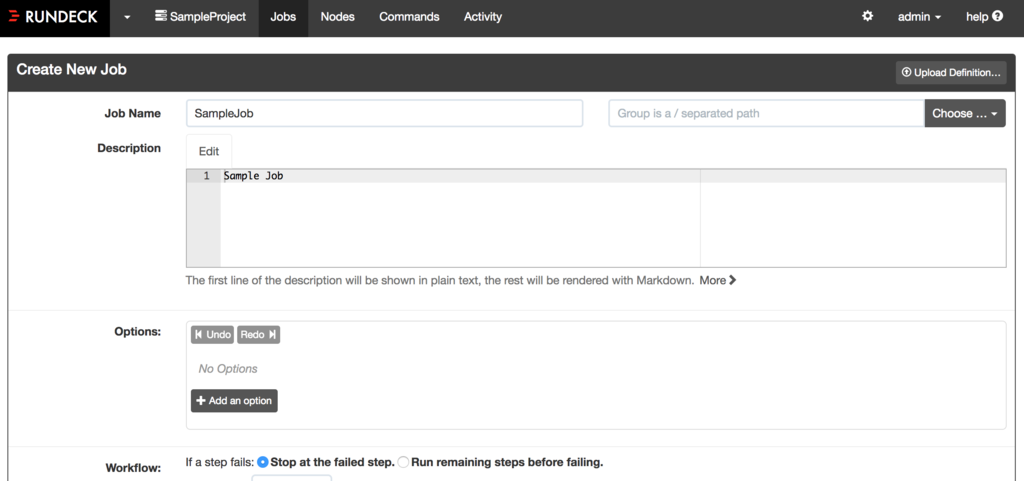
Workflowで実行したいコマンドを設定します。
試しに「ls /tmp」のコマンドを実行するジョブを構築します。
「Wolkflow」のAdd StepからCommandをクリックし、
Commandに「ls /tmp」を入力しましょう。
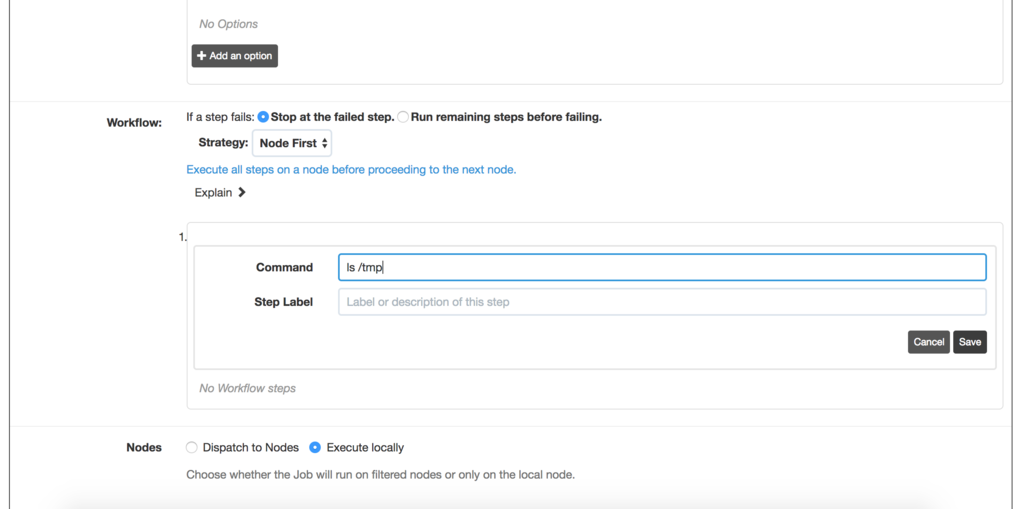
そして、Createボタンを押します。
実行&結果表示
作成したジョブを実行します。
緑色のボタンである「Run Job Now」をクリックしましょう。

実行すると結果を確認できます。ちゃんと成功していますね!
結果のタブは以下の意味があります。
- Summary:ジョブが成功した失敗したの概要
- Report:結果のレポート
- Log Output:標準の出力
- Definition:ジョブの定義
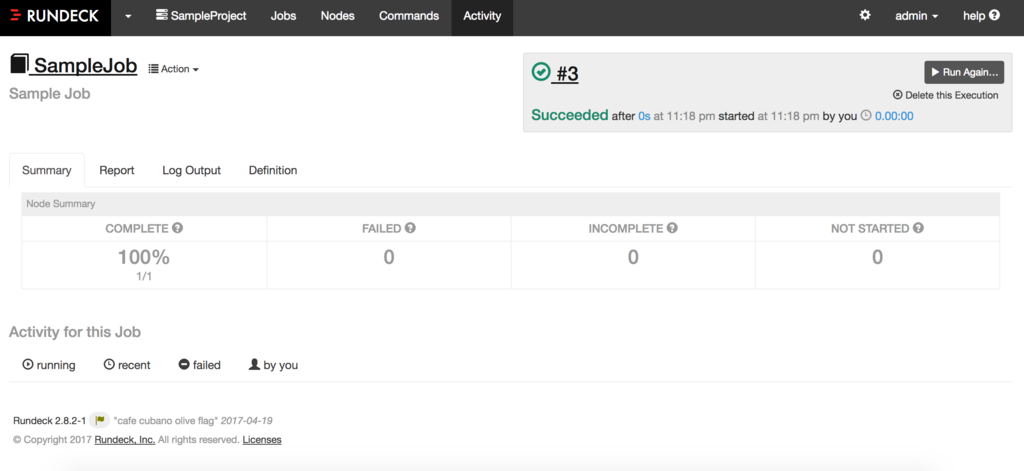
2つのコマンドを使い、片方を失敗する場合
前回はシンプルな実行をするジョブでした。しかし、次は少々なジョブを作成します。
「cat /tmp」と「ls /tmp」のコマンドを組み合わせます。前回と同じように追加していきます。
今回のポイントは、「Run remaining steps before failling」です。
これを選択することで、前段のコマンドが失敗した場合も継続して後段が実行されます。
今回は「cat /tmp」が失敗、「ls /tmp」が成功します。

実行結果です。この結果から2つのコマンドが実行され、
1件のコマンドが成功、1件が失敗していることがわかります。
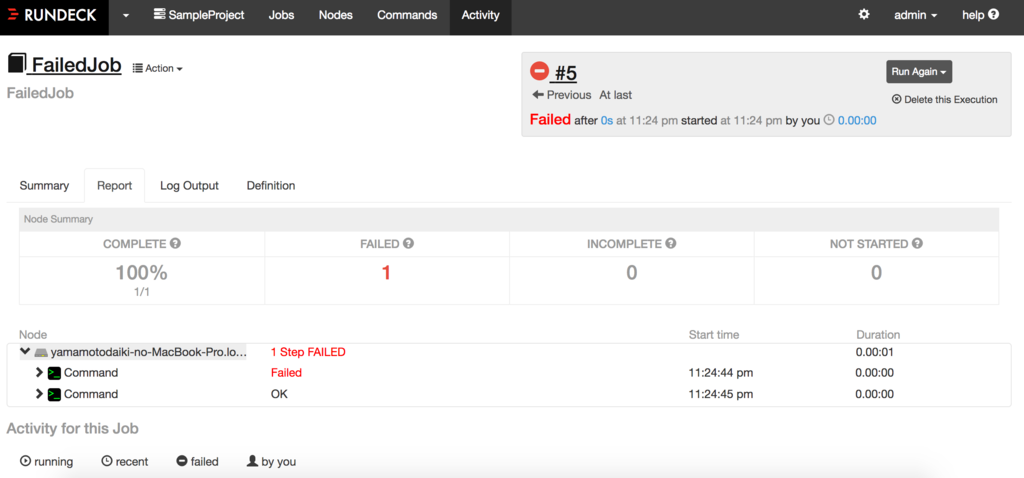
これで、2つ以上のコマンドが実行できることを確認できました。
定期的に実行する
本記事最後にRundeckを利用した定期実行を行ってみます。
まずは、ジョブを作ります。今回はdf -hのディスク確認コマンドを実行するタスクを作ります
今回は「Schedule to run repeatedly?」の項目をYesにします。
これをYesにすることで、定期実行ジョブの設定が可能となります。
crontab形式の設定が可能のため、その設定を行います。設定を行った画面は次になります。
このcrontabの設定だと毎分、実行するコマンドになります。
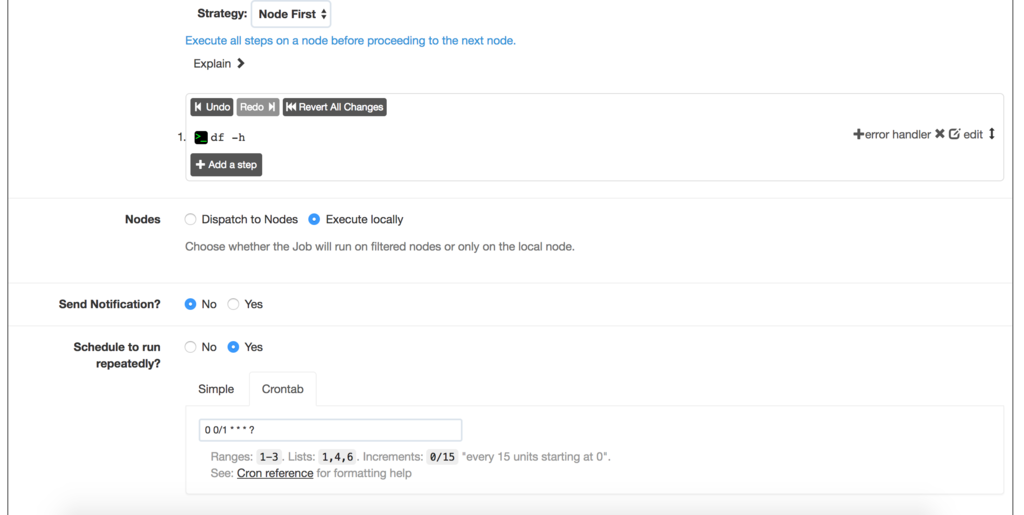
実行画面に遷移し、時々リロードすると、画面が更新されて定期的に実行されることがわかります。

これでリッチな定期実行タスクの設定ができますね。
最後に
まだまだRundeck使いこなせていませんが、リモートのジョブを実行する、
通知機能(拡張すればSlackも)の実行などを行うことができ、非常に便利です。
やっぱり機械学習バッチを作る時に便利かも・・